怎样使用美图秀秀做动画图gif
1、首先我们需要将动画图中的图片进行处理,让图片的长、宽、像素都一致,这样做出来的动画会非常好看,下图是处理后的示例图片,这个图片处理步骤在这里就省略了

2、打开软件后,点击顶端的“更多功能”下拉箭头(图中红色箭头所指),在弹出菜单中点击“闪图”(图中蓝色箭头所指)
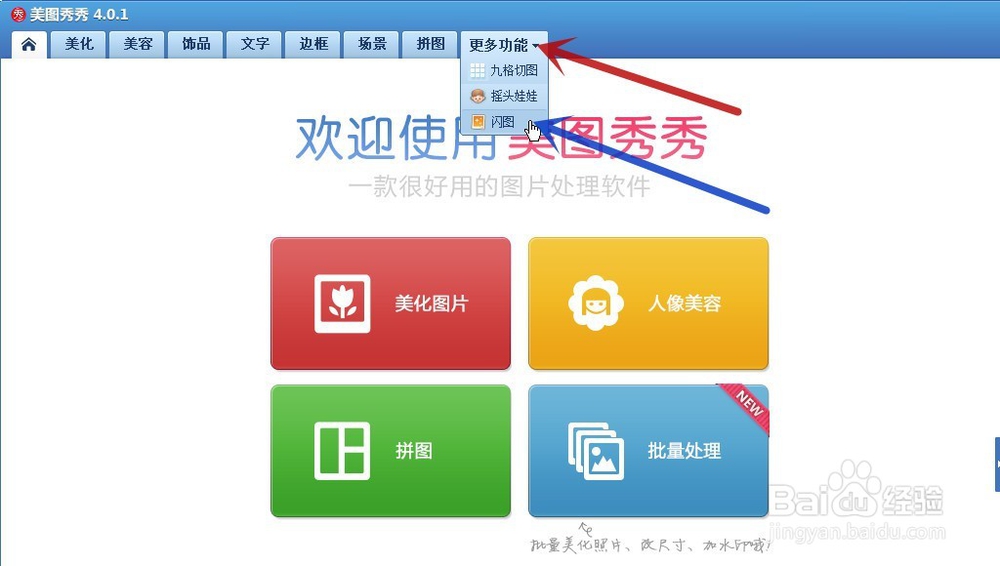

3、因为没有打开图片,所以软件会提醒你打开一张图片(图中红色箭头所指),这张图片会作为动画的第一张图片

4、打开相应的目录,选择图片(图中红色箭头所指),再点击“打开”(图中蓝色箭头所指)

5、在这里,我们选“自定义闪图”(图中红色箭头所指),然后开始添加第二张图片(图中蓝色箭头所指)

6、添加所有的图片后,选择动画播放的快慢速度(图中红框),再点击“预览动画效果”(图中红色箭头所指),若觉得快慢不合适,则继续调整红框内的滑条,若觉得OK,则点击“保存”(图中蓝色箭头所指),选择适当的目录进行保存

7、得到最终的动画图如下图所示

声明:本网站引用、摘录或转载内容仅供网站访问者交流或参考,不代表本站立场,如存在版权或非法内容,请联系站长删除,联系邮箱:site.kefu@qq.com。